Frontier Arris maršrutētājs Red Globe: ko man darīt?

Satura rādītājs
Viss sākās kā jebkurā citā dienā - es pamodos agri, izdzēru kafiju un ķēros pie darba.
Man bija svarīga tikšanās, tāpēc es ierados agri, lai tai sagatavotos.
Bija tikai viena problēma - nevarēju izveidot savienojumu ar internetu.
Mēģināju novērst problēmas, cik vien varēju, bet nevarēju panākt, lai tas darbotos. Tad arī pamanīju sarkano globusu uz sava Frontier Arris maršrutētāja.
Tagad tas vienkārši nebija iespējams, tāpēc es devos uz internetu, lai noskaidrotu, vai varu atrast ātru risinājumu tiešsaistē.
Par laimi, es varēju atrisināt šo problēmu, pat ja man nācās pievienoties sanāksmei ar nelielu nokavēšanos.
Kā Frontier Arris maršrutētājā noteikt sarkano globusu: meklējiet, vai šajā apgabalā nav pakalpojuma pārtraukumu, pārbaudiet, vai kabeļi un vadi nav bojāti, restartējiet maršrutētāju, mēģiniet atiestatīt ONT vai maršrutētāju.
Esmu runājis arī par kabeļa pārbaudi, ONT atiestatīšanu un sazināšanos ar klientu atbalsta dienestu, ja viss pārējais neizdodas.
Ko nozīmē sarkanais globuss uz jūsu Frontier Arris maršrutētāja?
Sarkanais globuss ir viena no visbiežāk sastopamajām un nomācošākajām problēmām, ar ko saskaras Frontier Arris maršrutētāju lietotāji.
Lai gan tas ir nedaudz biedējoši, tas nav nekas nopietns.
Dažiem lietotājiem ir izdevies izveidot savienojumu ar internetu, neraugoties uz šo problēmu, taču vairumā gadījumu viņi nevar piekļūt internetam.
Zinu, ka tas izklausās mulsinoši, bet mēs nonāksim pie šī jautājuma būtības.
Sarkanais globuss uz maršrutētāja nozīmē, ka tas saņem strāvu un internetu, taču tas ne vienmēr nozīmē, ka ierīce darbojas nevainojami.
Tas vienkārši nozīmē, ka maršrutētājs nevar izvadīt saņemto internetu.
Turklāt, ja maršrutētājs darbotos pareizi, sarkanā globusa vietā varētu parādīties balts globuss.
Sarkanās gaismas statuss uz globusa var nozīmēt dažādas lietas.
Piemēram, ja sarkanā lampiņa mirgo un izslēdzas, iespējams, ir kāda problēma ar vārteju.
Ja tā strauji mirgo, tas nozīmē, ka tā pārkarst.
Pēdējais risinājums ir visvieglākais, jo atliek tikai pagaidīt, līdz tas atdzisīs.
Vienkārši novietojiet maršrutētāju vertikāli, lai tas varētu atdzist, izmantojot ventilācijas atveres.
Tagad meklēsim veidus, kā novērst lēni mirgojošu sarkano globusu jūsu Frontier Arris maršrutētājā.
Apstipriniet, vai ir pakalpojuma pārtraukums
Dažkārt problēma var būt saistīta nevis ar maršrutētāju, bet gan ar pakalpojumu sniedzēju.
Pakalpojuma pārtraukuma gadījumā maršrutētāja globuss var mirgot sarkanā krāsā.
Lai to apstiprinātu, jums tikai jāpiesakās savā Frontier kontā un jādodas uz interneta pakalpojumu sadaļas pakalpojumu lapu.
Ja jūsu apgabalā būs vērojami lieli pakalpojumu pārtraukumi, tas tiks norādīts šajā lapā.
Ja tā nav, problēma ir maršrutētājā.
Ja pakalpojuma sniegšanas pārtraukums ir problēma, jums nekas nav jādara - problēma atrisināsies pati, tiklīdz tiks novērsta pārtraukuma problēma.
Pārbaudiet kabeļus

Laika gaitā savienojumi var kļūt vaļīgi, un kabeļi var nolietoties gan vecuma dēļ, gan arī tāpēc, ka tos apgrauž dzīvnieki.
Ja tā notiek, jūsu maršrutētājs var nespēt pārsūtīt informāciju, kas nepieciešama drošai interneta savienojuma darbībai.
Lai būtu droši, iesaku rūpīgi pārbaudīt kabeļus un vadus.
Pievelciet visus vaļējos savienojumus un nomainiet visus nodilušos vadus.
Tagad pārbaudiet, vai tas darbojas pareizi.
Restartējiet maršrutētāju
Pārstartēšana ir viens no vienkāršākajiem un efektīvākajiem risinājumiem.
Daudzas problēmas var atrisināt, vienkārši restartējot ierīci, un tas attiecas ne tikai uz maršrutētāju, bet arī uz visiem citiem elektroniskajiem sīkrīkiem.
Atvienojiet visus vadus no maršrutētāja vai atvienojiet maršrutētāja vadu no galvenā barošanas avota, lai restartētu maršrutētāju.
Pagaidiet minūti vai divas un pēc tam pievienojiet to atpakaļ.
Dažu minūšu laikā maršrutētājs būs pieejams un darbosies.
Ja maršrutētājā ir WPS poga, tas tiks izdarīts.
Nospiediet un turiet pogu dažas minūtes, līdz tā pilnībā izslēdzas, un pēc tam to atkal ieslēdziet.
Tam vajadzētu paveikt savu uzdevumu.
ONT atiestatīšana
Ja neviens no iepriekšminētajiem risinājumiem nedarbojas, iespējams, jāapsver optiskā tīkla termināļa (ONT) atiestatīšana.
Process ir pavisam vienkāršs - ir jānospiež un vismaz 30 sekundes jāpatur ieslēgšanas poga.
Tagad pārbaudiet, vai tas darbojas pareizi.
Maršrutētāja atiestatīšana
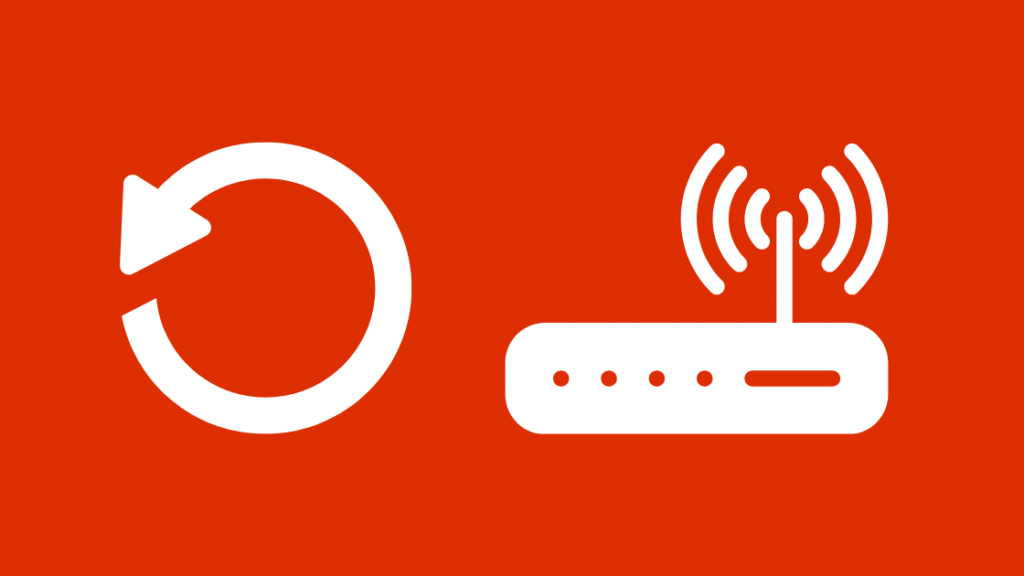
Ja ONT atiestatīšana nav palīdzējusi, mēģiniet atiestatīt maršrutētāju.
Frontier maršrutētāju Frontier var atiestatīt divos veidos: viens no tiem ir, izmantojot atiestatīšanas pogu, bet otrs - izmantojot maršrutētāja tīmekļa saskarni.
Lielāko daļu Arris maršrutētāju var atiestatīt, izmantojot atiestatīšanas pogu.
Jums tikai jāatrod atiestatīšanas poga (lielākoties tā atrodas maršrutētāja aizmugurē); kad tas izdarīts, nospiediet un turiet pogu vismaz 15 sekundes.
Lai to izdarītu, var būt nepieciešams izmantot pildspalvu vai saspraudi.
Kad tas ir izdarīts, pagaidiet, līdz atiestatīšana tiks pabeigta (tas var aizņemt dažas minūtes).
Vēl viens veids, kā atiestatīt maršrutētāju, ir izmantot maršrutētāja tīmekļa saskarni.
Lai to izdarītu, autorizējieties savā Arris maršrutētājā un pēc tam atrodiet rūpnīcas iestatījumu atiestatīšanas opciju sadaļā Securities vai Utilities (atkarībā no modeļa tā atšķiras).
Pagaidiet kādu laiku, līdz atiestatīšana tiks pabeigta.
Sazinieties ar atbalsta dienestu

Ja neviena no iepriekš minētajām metodēm nedarbojās, neko daudz nevar darīt.
Meklējiet speciālistu palīdzību un ļaujiet speciālistiem veikt savu darbu, lai atrisinātu problēmu.
Kontaktinformāciju var atrast oficiālajā Frontier klientu atbalsta tīmekļa vietnē.
Jūs varat vai nu tērzēt ar ekspertiem, vai arī zvanīt viņiem pa tīmekļa vietnē norādīto bezmaksas tālruni.
Ja jūsu tuvumā ir šāds centrs, varat arī nogādāt maršrutētāju to servisa centrā.
Nobeiguma pārdomas par Arris maršrutētāju sarkanā globusa labošanu
Mūsdienās, kad tiek piedāvātas tiešsaistes nodarbības un darbs no mājām, ir nepieciešams stabils interneta pieslēgums.
Šādas problēmas var būt diezgan nepatīkamas.
Es ceru, ka šis raksts jums bija noderīgs, lai atrisinātu sarkanā globusa problēmu.
Tā kā esmu to piedzīvojis no savas pieredzes, zinu, cik kaitinoša tā var kļūt.
Tomēr ir dažas lietas, kas jums jāpatur prātā, izmēģinot iepriekš minētos labojumus.
Pirms ķeraties pie labošanas, jums ir jābūt pilnīgi pārliecinātam par problēmu, ar kuru saskaraties.
Kā jau minēju iepriekš, atšķirīga sarkanā globusa uzvedība norāda uz dažādām problēmām.
Skatīt arī: Arris Modems nav tiešsaistē: problēmu novēršana minūtēsJa tā nepārtraukti deg sarkana gaisma, tas nozīmē, ka nav iespējams izveidot savienojumu ar internetu.
Lēni mirgojoša sarkana gaisma (aptuveni 2 mirgošanas sekundē) norāda uz vārtu darbības traucējumiem, bet ātri mirgojoša sarkana gaisma (aptuveni 4 mirgošanas sekundē) liecina par pārkaršanu.
Ja arī pēc visu kabeļu nomaiņas sarkanās gaismas problēma joprojām pastāv, atvienojiet visus kabeļus un pēc tam atkal pievienojiet tos.
Jums tas var šķist muļķīgi un pat ļoti vienkārši, taču jūs būsiet pārsteigti, cik efektīvi tas darbojas.
Ja, mēģinot atiestatīt maršrutētāju, nevarat atrast atiestatīšanas pogu, sameklējiet maršrutētāja modeli tiešsaistē.
Pogas atrašanās vietu var atrast, skatot maršrutētāja rokasgrāmatu.
Vienmēr atcerieties, ka, ja neviens no vienkāršajiem risinājumiem nedarbojas, nemēģiniet atvērt maršrutētāju, lai to salabotu; vienmēr lūdziet palīdzību, jo pastāv iespēja, ka problēmu var vēl vairāk sarežģīt.
Iespējams, jums patiks arī lasīt:
- Arris Modems nav tiešsaistē: problēmu novēršana dažu minūšu laikā
- Frontier internets turpina atslēgties: kā to novērst
- Arris Modems DS mirgojoša oranža gaisma: kā to novērst
- Kā viegli atjaunināt Arris programmaparatūru dažu sekunžu laikā
Biežāk uzdotie jautājumi
Kā salabot viendabīgu sarkanu globusu pierobežas maršrutētājā?
Mēģiniet restartēt maršrutētāju, nospiežot un 30 sekundes turot ieslēgšanas pogu.
Pagaidiet, līdz tā restartēšana tiek pabeigta. Ja tas nav izdevies, mēģiniet atjaunot rūpnīcas iestatījumus, to var izdarīt, nospiežot un aptuveni 15 sekundes turot nospiestu atiestatīšanas pogu.
Kā salabot Arris maršrutētāju Wi-Fi?
To var izdarīt, atiestatot maršrutētāju. Atrodiet maršrutētāja atiestatīšanas pogu, nospiediet un turiet to nospiestu 15 sekundes. Šim nolūkam varat izmantot pildspalvu vai papīra saspraudi.
Pagaidiet, līdz atiestatīšana tiks pabeigta, jo pilnīgai atiestatīšanai var būt nepieciešamas dažas minūtes.
Cik bieži vajadzētu atiestatīt maršrutētāju?
Nav nekas slikts, ja laiku pa laikam atiestatāt maršrutētāju. Tomēr nav ieteicams veikt stingru maršrutētāja atiestatīšanu, ja vien tas nav absolūti nepieciešams.
Skatīt arī: Nest termostata mirgošana sarkanā krāsā: kā to novērstKad maršrutētājs sāk novecot, tas var izdzēst visas jūsu veiktās personalizēšanas funkcijas, un jums būs jāsāk visu sākt no jauna.
Kā zināt, vai mans Arris modems ir bojāts?
Ir dažas pazīmes, kas jums ir jāņem vērā, proti, ja modems neieslēdzas, nevarat izveidot savienojumu ar internetu, interneta ātrums ir nekonsekvents, bieži atiestatiet modemu, lai tas darbotos pareizi utt.

